Cómo instalar y configurar complementos en Kodi

Kodi puede hacer muchas cosas de manera inmediata. Si tienes una colección de Blu-Rays y CD rotos, puedes navegar desde tu sofá con una hermosa interfaz. Si tiene una tarjeta sintonizadora de TV, puede ver televisión en vivo con NextPVR. A medida que los reproductores de medios locales van, es muy completo.
Lo que Kodi no puede hacer, al menos por sí solo, es transmitir contenido multimedia desde la web. Para hacer eso (entre otras cosas), necesitas complementos.
Estos simples guiones, generalmente creados por otros usuarios, permiten a Kodi acceder a servicios en línea gratuitos como YouTube y Twitch, servicios pagos como NHL.tv y Plex, e incluso algunos servicios como ESPN3 y NBCSN, que requieren inicio de sesión de cable para funcionar. Otros complementos pueden permitirle personalizar el aspecto de su configuración o el servicio meteorológico del que extrae información. Otros pueden interactuar con otros programas en su computadora, para que puedan mostrar su cola BitTorrent o ejecutar otros programas como videojuegos.
Aprender a encontrar y configurar estos complementos hace que Kodi sea mucho más poderoso, así que vamos a sumergirnos.
Instalación de complementos desde el repositorio oficial de Kodi
Encontrar y usar complementos de Kodi solía ser un gran dolor. Pero aunque todavía no es tan sencillo como encontrar canales Roku, hay un lugar fácil para comenzar en la última versión de Kodi: la sección de complementos en el menú principal.
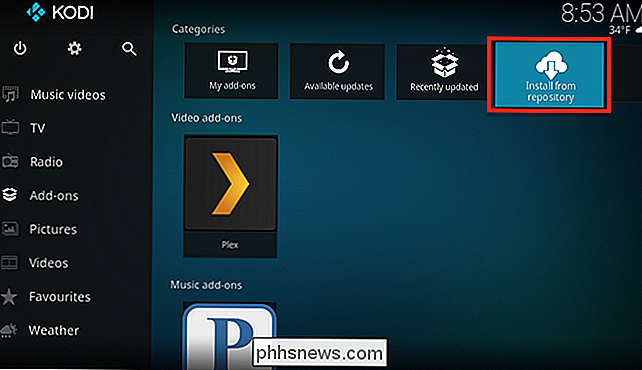
Aquí verá todos los complementos instalados. , dividido en algunas secciones: video, música, programas y otros. Si desea buscar algunos complementos para instalar, la forma más sencilla es seleccionar la opción "Instalar desde el repositorio", como se señaló anteriormente. Luego, haga clic en "Kodi Add-on repository" y luego comience a buscar por categoría.
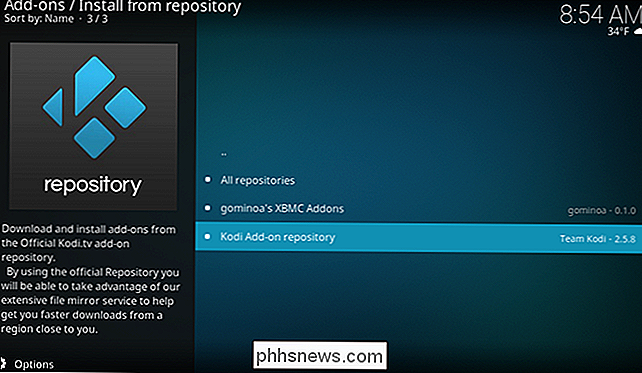
El número de categorías es un poco abrumador, por lo que le sugiero que empiece dirigiéndose al video para comenzar.
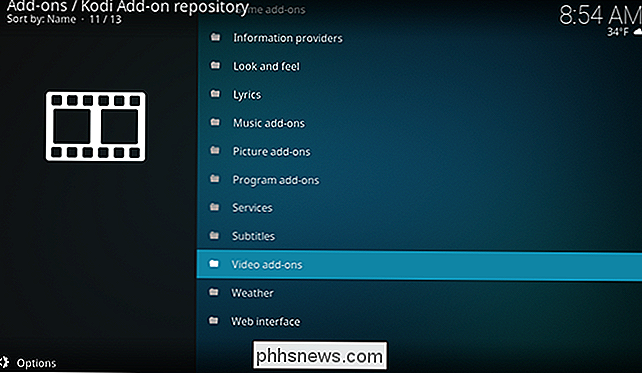
Desplácese hasta encontrar algo eso te interesa Si no sabe dónde buscar, le recomiendo comenzar con YouTube.
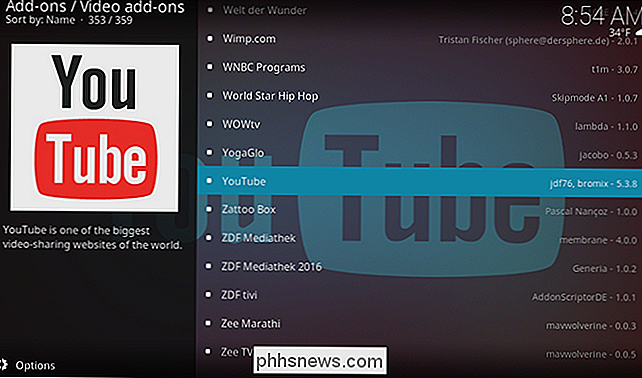
Seleccione YouTube y presione Enter, y puede instalar el complemento en la pantalla que aparece.
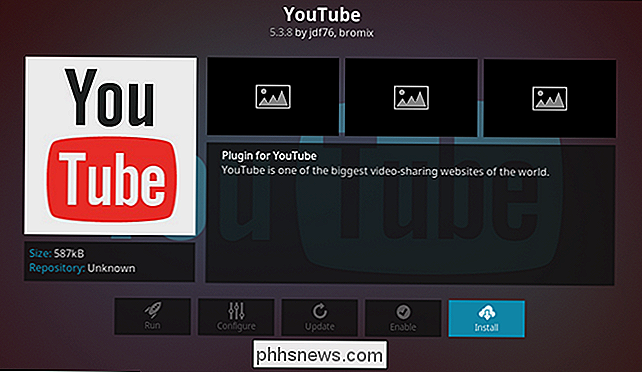
Cuando encuentre algo que desee instálelo, selecciónelo, luego seleccione "Instalar". El complemento se instalará en segundo plano, y verá una ventana emergente cuando esté listo. Así como así, encontrará su nuevo complemento en la pantalla principal.
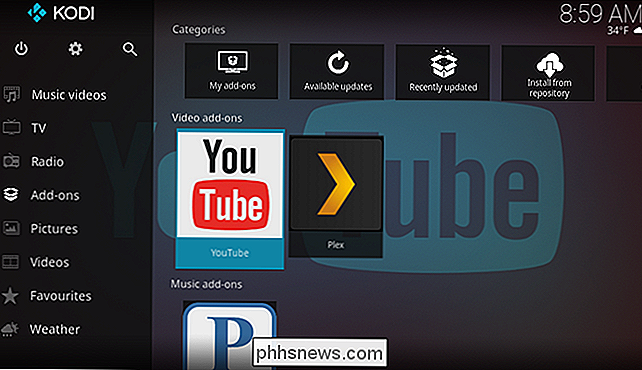
Repita este proceso para todos los complementos que desee. ¡Hay muchas cosas buenas en el repositorio de Kodi predeterminado!
Cómo configurar complementos de Kodi
La mayoría de los complementos permiten al menos un poco de configuración. A veces, esto le permite iniciar sesión en su cuenta, lo cual es necesario para algunos servicios, como Pandora. A veces hay otras cosas que puede configurar. Desde la pantalla de complementos, complemento que desea configurar, luego presione "S" en su teclado. Aparecerá un menú breve.
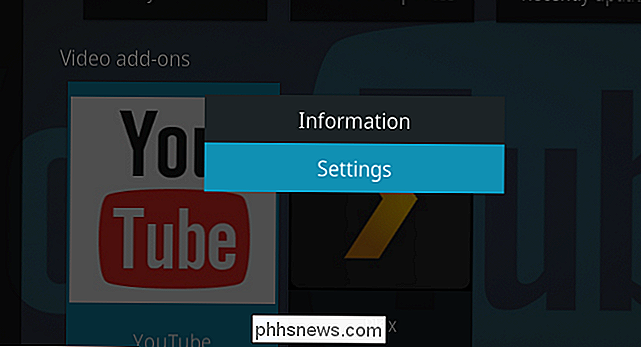
Seleccione "Configuración" y aparecerá la ventana de configuración para su complemento.
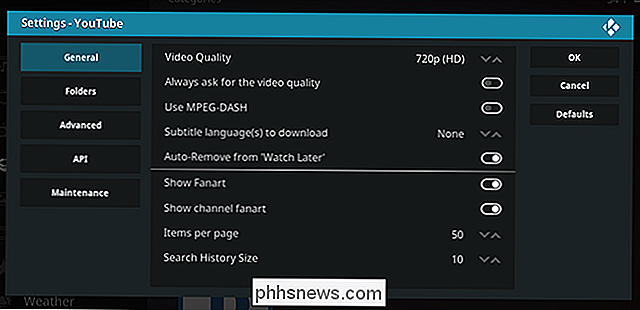
No pudimos comenzar a revisar lo que estas configuraciones pueden hacer, porque será diferente para cada complemento -en. Nuestro consejo: si crees que deberías poder cambiar algo sobre el comportamiento de un complemento, probablemente puedas, así que revisa la pantalla de configuración.
¿Qué pasa si un complemento no funciona?
Es un particular add-on que le da problemas? Lo primero que debes hacer es consultar el foro oficial de Kodi. Si encontraste un complemento en el repositorio oficial de Kodi, hay muchas posibilidades de que encuentres un hilo del creador del complemento en el foro. La primera publicación en tales subprocesos usualmente ofrece información valiosa sobre errores actuales, frecuentemente ofreciendo soluciones a corto plazo, o solo una línea de tiempo sobre cuándo se va a arreglar una característica en particular.
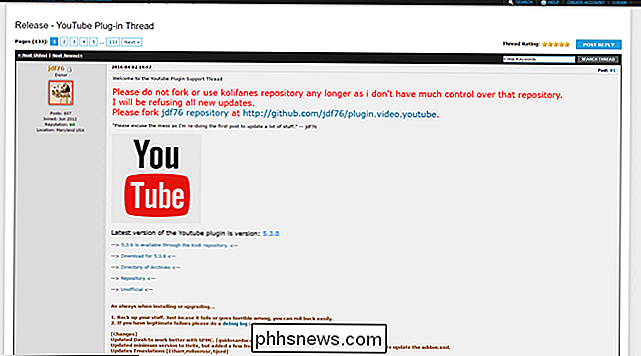
Si no puede encontrar respuestas a sus preguntas, puedes registrarte para obtener una cuenta y preguntar. Solo recuerde: las personas que hacen estos complementos son voluntarios y los usuarios simplemente como usted. Tienen vidas fuera de hacer complementos de Kodi; un trabajo, familia, todo eso. Están dedicando tiempo a este proyecto porque querían la función ellos mismos, o porque pensaban que podría ser divertido. Trate a estos desarrolladores como a usted le gustaría que lo traten en esas circunstancias, y probablemente encontrará que están felices de ayudarlo. Enojarse con ellos porque su complemento no funciona y es posible que no.
Si un complemento que instaló desde un repositorio de un tercero no funciona, no pregunte sobre él en los foros oficiales de Kodi a menos que ya encuentre un hilo existente sobre el complemento. En su lugar, busque el foro alternativo donde el desarrollador del add-on debata el proyecto.
Obtenga aún más complementos de repositorios de terceros
Hablando de repositorios de terceros: es posible que tenga en sus viajes web , tropezó con un complemento interesante que por alguna razón aún no está en el repositorio oficial de Kodi. Tal vez es demasiado nuevo, tal vez el desarrollador no se haya molestado en enviarlo, o tal vez sea una aplicación de piratería que Kodi no quiere aprobar (hablaremos de eso más adelante).
Cualquiera que sea la razón, instalar complementos de repositorios de terceros es relativamente sencillo. Primero, necesita habilitar repositorios de terceros, si aún no lo ha hecho. Desde el menú principal, selecciona el ícono de ajustes para abrir la pantalla Ajustes de Kodi.

Dirígete a Sistema> Complementos y asegúrate de que esté habilitado "Fuentes desconocidas".
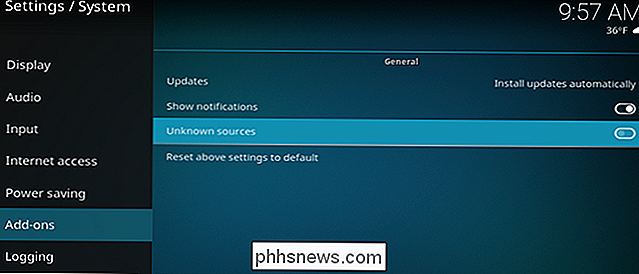
Luego, descarga el archivo ZIP para el repositorio que desea navegar, y asegúrese de que esté guardado en algún lugar en la misma computadora que Kodi. Regrese a la sección Complementos en el menú principal, esta vez haciendo clic en Complementos en la barra lateral para abrir la pantalla Complementos. Encontrará un cuadro en la esquina superior izquierda.
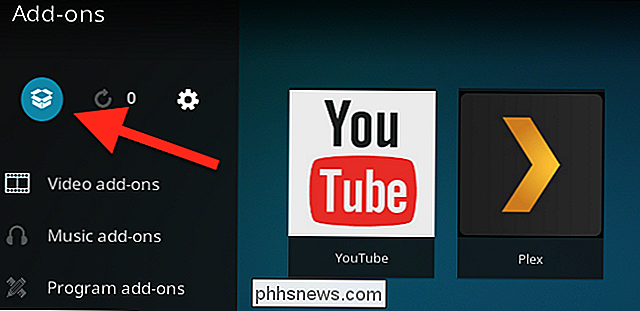
Seleccione esta casilla y accederá al navegador de complementos, desde donde puede instalar los archivos ZIP.
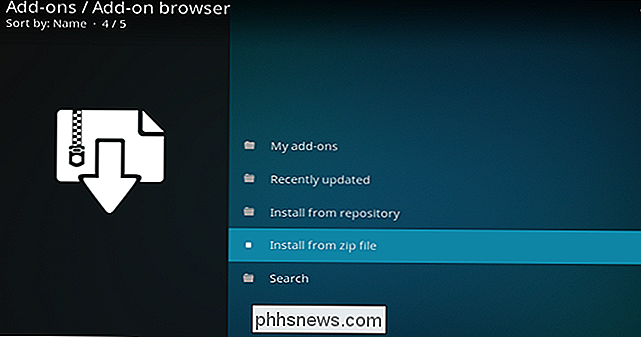
Utilice esta opción para buscar e instalar el archivo ZIP que descargó anteriormente. Ahora puede instalar complementos desde su nuevo repositorio usando la opción "Instalar desde el repositorio" que exploramos anteriormente.
Complementos de Kodi que vale la pena pagar
Hay cientos, sino miles, de complementos de Kodi allí afuera. ¿Cuáles vale la pena instalar? Aqui estan algunos de nuestros favoritos. Primero, desde el repositorio oficial de Kodi:
- YouTube , como se mencionó anteriormente, le permite navegar por los videos más populares en la web y puede iniciar sesión para ver sus suscripciones. Si se encuentra con el error "Quota Excedida", este tutorial puede arreglarlo.
- TED Talks le da acceso a esas famosas conferencias sobre casi todo lo que pueda imaginar. Aprenda algo.
- PBS ThinkTV le da acceso a casi todos los espectáculos producidos por esa red, y más de unos pocos programas a los que ha adquirido los derechos a lo largo de los años. Hay un complemento separado PBS Kids si desea entretener a los más pequeños.
- Reddit Viewer le muestra los videos y GIF más populares de Reddit, y puede agregar subreddits personalizados si Quiero.
Y si tiene un inicio de sesión de cable, hay más para ver. Los complementos para ESPN y NBCSN se pueden encontrar en el repositorio oficial y le dan acceso a deportes en vivo.
Si no tiene un inicio de sesión de cable, pero aún desea ver deportes en vivo, hay complementos para servicios de suscripción específicos de la liga, como NHL.tv , NFL Gamepass , NBA League Pass , e incluso MLS Live .
Hay muchos más complementos que vale la pena visitar, así que ve y explora el repositorio oficial y los foros oficiales de Kodi para obtener más información. Y estad atentos a este sitio, porque esperamos explorar los mejores complementos en artículos futuros.
Los complementos de Kodi son un ecosistema de código abierto, que tiene sus pros y sus contras. Pro: la comunidad a menudo hace complementos que los servicios de transmisión por sí mismos no harían. Con: esos complementos se pueden romper cuando esos servicios cambian sus proveedores de transmisión, o básicamente cualquier otra cosa con respecto a cómo funciona su sitio.
RELACIONADO: Kodi no es una aplicación de piratería
Otra cosa a considerar: hay una gran cantidad de complementos de piratería en la web más amplia. Si un complemento ofrece algo demasiado bueno para ser verdad, probablemente sea una piratería. Kodi no respalda estos complementos, por lo que no vamos a vincularlos aquí. Le pedimos que no los señale en nuestros comentarios, o pregunte sobre ellos; ha causado muchos problemas para el proyecto Kodi, y no queremos ver sufrir un buen proyecto.

Cómo verificar la salud de la batería de su Chromebook
Conocer la salud de la batería de su dispositivo puede ser crucial para medir la vida útil de la batería y su longevidad. Si eres un usuario de Chromebook, tienes un par de herramientas útiles para encontrar esta información, especialmente si quieres rastrearla a lo largo del tiempo. Verificar las estadísticas de la batería con Crosh Si estás buscando una forma sencilla para obtener más información sobre la batería, utilizar el Chrome Shell o CROSH es la forma más fácil de hacerlo.

Cómo detectar un video "intercambiado con la cara" de Deep Fake
Recientemente, Reddit ha estado haciendo noticias nuevamente con un subreddit en el que las personas usan una herramienta de aprendizaje automático llamada "Deep Fake" para reemplaza automáticamente la cara de una persona con otra en un video. Obviamente, dado que esto es internet, la gente lo usa por dos cosas: pornografía falsa e insertar a Nicolas Cage en películas aleatorias.



